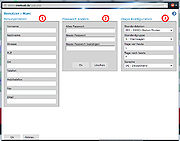Benutzer
| (6 dazwischenliegende Versionen von einem Benutzer werden nicht angezeigt) | |||
| Zeile 1: | Zeile 1: | ||
| − | + | [[Datei:Benutzer.jpg|thumb|Benutzerdaten]] | |
| − | [[Datei:Benutzer.jpg]] | + | Das Fenster zur Änderung der Benutzerdaten findet sich unter Stammdaten [[Datei:Pfeil.gif]] Benutzerdaten. Hier können die persönlichen Daten des jeweiligen Benutzers eingegeben werden (Abb. 1, Pkt. 1). Bei der Gestaltung der Textbausteine für E-Mail und Mietvertrags-Ausdrucke in C-Rent besteht die Möglichkeit diese Daten zu verwenden. Dazu müssen die entsprechenden Platzhalter-Vokabeln an den dafür vorgesehenen Stellen eingesetzt werden. |
| + | |||
| + | In der mittleren Kolumne (Abb. 1, Pkt. 2) kann der Benutzer sein Passwort ändern. C-Rent-Web unterstützt die Festlegung des neuen Passworts direkt bei der Eingabe durch eine Überprüfung der Qualität. | ||
| + | |||
| + | In der dritten Kolumne (Abb. 1, Pkt. 3) lässt sich festlegen, welche Fahrzeuggruppe nach dem Einloggen in der Dispo angezeigt werden soll und wie viele Tage vor bzw. nach dem aktuellen Tag die Anzeige umfassen soll | ||
| + | |||
| + | '''Liste der Buttons''' und ihrer Funktionen: | ||
| + | |||
| + | *''Ok'' - Eingaben werden gespeichert (außer Passwortänderungen) und das Fenster wird geschlossen | ||
| + | |||
| + | *''Abbrechen'' - Fenster wird geschlossen | ||
| + | |||
| + | '''''Passwort ändern:''''' | ||
| + | |||
| + | *''Ok'' - Passwort wird validiert und bei Erfolg wird die Änderung gespeichert und das Fenster geschlossen | ||
| + | |||
| + | *''Löschen'' - die Felder "Altes Passwort:","Neues Passwort:" und "Neues Passwort bestätigen:" werden geleert | ||
Aktuelle Version vom 10. September 2015, 07:19 Uhr
Das Fenster zur Änderung der Benutzerdaten findet sich unter Stammdaten ![]() Benutzerdaten. Hier können die persönlichen Daten des jeweiligen Benutzers eingegeben werden (Abb. 1, Pkt. 1). Bei der Gestaltung der Textbausteine für E-Mail und Mietvertrags-Ausdrucke in C-Rent besteht die Möglichkeit diese Daten zu verwenden. Dazu müssen die entsprechenden Platzhalter-Vokabeln an den dafür vorgesehenen Stellen eingesetzt werden.
Benutzerdaten. Hier können die persönlichen Daten des jeweiligen Benutzers eingegeben werden (Abb. 1, Pkt. 1). Bei der Gestaltung der Textbausteine für E-Mail und Mietvertrags-Ausdrucke in C-Rent besteht die Möglichkeit diese Daten zu verwenden. Dazu müssen die entsprechenden Platzhalter-Vokabeln an den dafür vorgesehenen Stellen eingesetzt werden.
In der mittleren Kolumne (Abb. 1, Pkt. 2) kann der Benutzer sein Passwort ändern. C-Rent-Web unterstützt die Festlegung des neuen Passworts direkt bei der Eingabe durch eine Überprüfung der Qualität.
In der dritten Kolumne (Abb. 1, Pkt. 3) lässt sich festlegen, welche Fahrzeuggruppe nach dem Einloggen in der Dispo angezeigt werden soll und wie viele Tage vor bzw. nach dem aktuellen Tag die Anzeige umfassen soll
Liste der Buttons und ihrer Funktionen:
- Ok - Eingaben werden gespeichert (außer Passwortänderungen) und das Fenster wird geschlossen
- Abbrechen - Fenster wird geschlossen
Passwort ändern:
- Ok - Passwort wird validiert und bei Erfolg wird die Änderung gespeichert und das Fenster geschlossen
- Löschen - die Felder "Altes Passwort:","Neues Passwort:" und "Neues Passwort bestätigen:" werden geleert